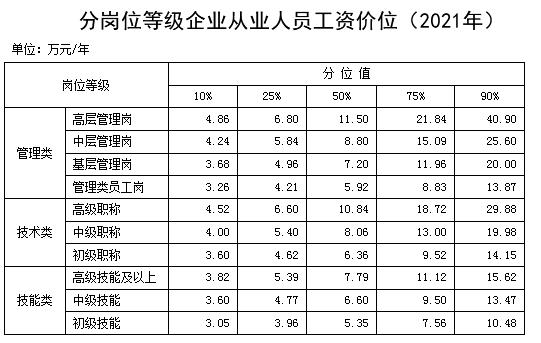excel100个常用技巧快捷键(牢记这些使用最多的快捷键)
在EXCEL软件里,提供了大量的快捷键功能,有了这些快捷键,我们使用起来就能事半功倍,大大提高了工作的效率,今天我们来学习这些最常见、使用频率最高的快捷键,建议每一个初学EXCEL表格的人别的不用记,这个表格里的快捷键必须要牢记。
|
快捷键 |
作用 |
使用频率 |
|
Ctrl A |
全选(鼠标放在不同位置,选择不同) |
超高 |
|
Ctrl C |
复制 |
超高 |
|
Ctrl X |
剪切 |
超高 |
|
Ctrl V |
粘贴 |
超高 |
|
Ctrl F |
查找 |
超高 |
|
Ctrl H |
替换 |
超高 |
|
Ctrl P |
打印 |
超高 |
|
Ctrl Z |
撤销上一步操作 |
超高 |
|
Ctrl Y |
恢复上一步的撤销 |
超高 |
|
Ctrl E |
快速填充 |
超高 |
|
Ctrl D |
向下填充 |
超高 |
|
Ctrl R |
向右填充 |
超高 |
|
Alt Enter |
强制换行 |
超高 |
|
Alt = |
一键求和 |
超高 |
|
Alt ; |
选中当可见单元格区域 |
超高 |
|
Delete |
清除元格内容 |
超高 |
|
F4 |
重复上一步操作、添加绝对值引用 |
超高 |
|
Ctrl S |
保存 |
超高 |
|
ctrl shift 方向键 |
快速选中 |
超高 |
|
ctrl 方向键 |
快速跳转到数据开头或末尾 |
超高 |
下方我们用几张图片的方式来图解几个特别的快捷键。
CTRL A 全选
这个快捷键虽然是全选内容,但鼠标放置在不同的位置,全选的内容也会不一样,如图表格里有两部分数据,中间有空白列隔开,鼠标放到第一部分数据中间,按下“CTRL A”,选中的是第一部分数据。

CTRL A全选表格
鼠标放到两个表格中间的空白单元格处,在键盘上按下“CTRL A”,则全选了两个表格的数据。

CTRL A全选表格
鼠标移动到数据下方空白处,按下“CTRL A”键,则全选的是整个工作表(包括数据部分和空白单位格)。

CTRL A全选工作表
ALT = 连续单元格求和
移动鼠标到需要求和数据下方,在键盘上按下“ALT =”,单元格内显示出求和公式,自动引用上方数据单元格。

表格快速求和
F4 重复上一步操作
选中A1单元格后,点击菜单栏上填充色,填充黄色,鼠标移动到下方单元格,按下F4,自动重复上一步操作,在格式的制作、插入、删除单元格等方面都可以使用。

F4重复上一步操作
F4 快速添加“$”
在使用公式的时候,移动鼠标到公式里,按下F4,快速添加左右两个“$”绝对值引用符号,提升正确率和效率。

F4添加绝对值引用
CTRL SHIFT 方向键 快速选中
选中第一个单元格后,按下快捷组合键,随着方向键的方向快速选中数据。

表格快速选中行列
CTRL D 快速向下填充
第一个单元格内输入内容后,选中第一个单元格和下方空白单元格,按下CTRL D,快速填充上第一个单元格内容。

CTRL D快速向下填充
CTRL R 快速向右填充
第一个单元格内输入内容后,选中第一个单元格和右方空白单元格,按下CTRL R,向右快速填充上第一个单元格内容。

CTRL R快速向右填充
以上,就是EXCEL表格里最常见的快捷键介绍,初学的可以多测试看看效果。
看到这的都是爱学习的,就给个大拇指鼓励下吧,或分享给更多的人。
我是“和我学办公软件”,关注我,持续分享更多办公软件技巧。
,免责声明:本文仅代表文章作者的个人观点,与本站无关。其原创性、真实性以及文中陈述文字和内容未经本站证实,对本文以及其中全部或者部分内容文字的真实性、完整性和原创性本站不作任何保证或承诺,请读者仅作参考,并自行核实相关内容。文章投诉邮箱:anhduc.ph@yahoo.com